ae怎么建立父子关系
来源:网络收集 点击: 时间:2024-03-23下面,以一个简单的例子演示操作方法。
新建合成;
并选取椭圆工具,画出一个椭圆。
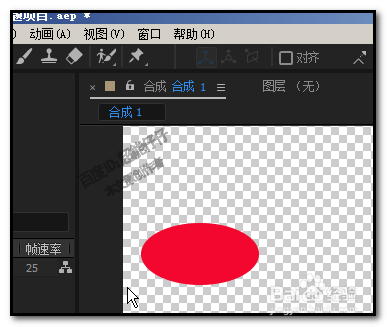 2/5
2/5这时,软件也自动的生成一个形状图层;
我们把形状图层修改名字为:椭圆;
再选取椭圆工具,在红色的椭圆下方画出一个灰色的椭圆,作为红色椭圆的阴影;

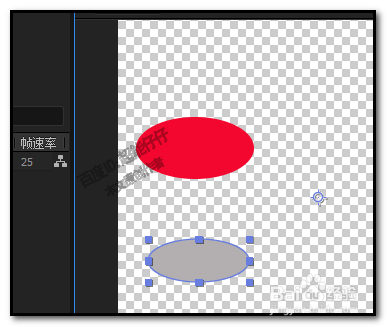 3/5
3/5同样,也自动的生成一个形状图层,我们把该图层修改名字为:阴影。
现在,有两个图层,椭圆和阴影。
 4/5
4/5在建立父子关系之前。我们把红色的椭圆制作一个4秒的简单动画。
从左到右的移动;当建立父子关系后,作为子级的阴影也会跟随着红色椭圆移动而移动。
选中椭圆图层,按P键,调出位置来。
然后,时间为0秒,在“位置”这里点一下,打一个关键帧。
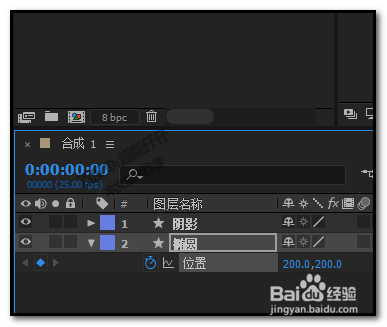 5/5
5/5然后,时间移动4秒的位置,再把窗口中的椭圆移动右侧;
好,现在一个4秒的移动动画制作好了。
把时间线移回0秒这里来。
 后期工作,建立父子关系1/4
后期工作,建立父子关系1/4下面,我们来给椭圆和阴影建立父子关系。
在标签栏的“父级”图标下面对着的(如下图所示的位置)有一个类似螺旋形状的按钮。
 2/4
2/4如果你的是没有这个图标的。是隐藏了,我们可以调出来的。
鼠标右击标签栏这里,弹出的菜单中,点“列数”再把“父级”给勾选上,即可显示出来。
 3/4
3/4在这里,“阴影”是作为子级的,所以,鼠标点住“阴影”图层的这个螺旋形状的按钮,不放手,拖动,会拖出一条蓝色的橡皮筋;
把橡皮筋拉向“椭圆”图层名字这个位置。这时,我们可以看到“椭圆”这里有了颜色的变化,大家在做的时候就能看到,
 4/4
4/4把橡皮筋拉到椭圆这里来后,放开鼠标,这时,椭圆与阴影就建立了父子关系了。
我们播放下动画,可以看到,作为子级的阴影,跟随着父级的红色椭圆移动而移动。
那么,椭圆与阴影成功建立父子关系了。
 注意事项
注意事项本文是小编的一些操作经验,若有不对之处,请海涵
AE版权声明:
1、本文系转载,版权归原作者所有,旨在传递信息,不代表看本站的观点和立场。
2、本站仅提供信息发布平台,不承担相关法律责任。
3、若侵犯您的版权或隐私,请联系本站管理员删除。
4、文章链接:http://www.1haoku.cn/art_364428.html
 订阅
订阅